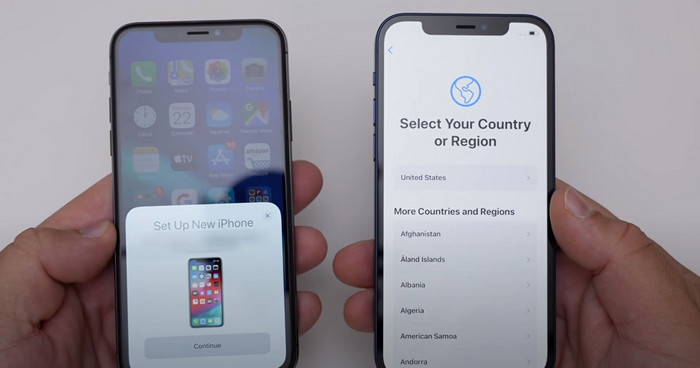Kadjiro – Pada saat kamu upgrade ke iPhone baru, Apple menawarkan beberapa opsi untuk mentransfer foto dari iPhone lama ke iPhone baru. Metode terbaik bergantung pada kapan kamu ingin sepenuhnya beralih ke perangkat baru, seberapa cepat koneksi internet dan berapa banyak penyimpanan iCloud yang kamu miliki dan apakah kamu ingin transfer semuanya atau hanya memindahkan beberapa foto.
Di kesempatan kali ini akan membahas mengenai cara mentransfer foto ke sesama iPhone. Bagi kamu yang penasaran dan ingin tahu lebih lengkap, yuk simak penjelasan selengkapnya di bawah ini.
Cara Mentransfer Foto ke Sesama iPhone
Ada 7 cara yang bisa kamu gunakan untuk melakukan transfer foto ke sesama perangkat iPhone, yaitu :
-
Menggunakan Quick Start
Apabila kamu mempunyai iPhone baru yang belum dikonfigurasi, maka bisa menggunakan Quick Start untuk transfer foto dan data lainnya ke iPhone baru dengan mudah. Quick Start menggunakan Wi-Fi untuk melakukan transfer semua data dari iPhone lama ke iPhone baru, termasuk aplikasi, pesan, pengaturan dan foto.
Proses transfer ini memakan waktu satu jam atau lebih dan kamu tidak bisa menggunakan salah satu iPhone selama proses transfer data berlangsung. Untuk memulai transfer menggunakan Quick Start, dekatkan iPhone baru ke iPhone lama.
-
Masuk ke iCloud Photos
Pada saat iCloud Photos diaktifkan, maka iPhone akan mengunggah setiap foto yang kamu ambil di dalam iCloud. Ini akan membuat seluruh foto tersedia di perangkat lain yang tersambung ke Apple ID milikmu. Jadi, iCloud Photos ini memungkinkan kamu mentransfer foto ke iPhone baru tanpa menyentuh aplikasi dan data lainnya.
Caranya, di iPhone lama kamu membuka “Settings – [Namamu] – iCloud – Photos dan aktifkan saklar yang ada di bagian sebelah Sync this iPhone. iPhone akan mengunggah di setiap foto ke iCloud.
Setelah semua foto ada di iCloud, buka Settings di iPhone baru dan masuk dengan akun ID Apple yang sama. Lalu, membuka [Namamu] – iCloud – Photos dan aktifkan Sync this iPhone.
-
Menggunakan AirDrop
AirDrop Apple merupakan cara yang nyaman dan mudah untuk mengirimkan maupun menerima foto dari orang-orang terdekat. AirDrop menggunakan koneksi Wifi dan Bluetooth untuk melakukan transfer file diantara dua perangkat Apple secara nirkabel. Pada saat kamu mengirimkan foto menggunakan AirDrop, maka foto tersebut ditransfer dalam kualitas penuh dengan kecepatan tinggi.
Untuk mentransfer foto menggunakan AirDrop, cukup memilih foto yang ingin kamu transfer, kemudian ketuk tombol Share dan pilih AirDrop. iPhone akan menampilkan daftar perangkat di dekat kamu dengan AirDrop dihidupkan.
-
NameDrop
Pada iOS 17, Apple menambahkan cara baru untuk berbagi informasi cukup dengan menyentuh kedua perangkat iPhone. Fitur yang satu ini diberikan nama NameDrop dan memungkinkan kamu untuk bertukar informasi kontak dengan mendekatkan dua perangkat iPhone yang tidak terkunci.
Pada dasarnya NameDrop menggunakan teknologi AirDrop, tapi dengan disederhanakan lagi. Untuk berbagi foto menggunakan NameDrop, kamu cukup menyalakan Wifi, Bluetooth dan AirDrop di kedua perangkat iPhone, lalu dekatkan kedua perangkat tersebut.
-
Membagikan Tautan iCloud
Cara praktis lain untuk transfer foto ke sesama iPhone, yaitu menggunakan tautan iCloud. Setelah membuat tautan iCloud berisi foto, kamu bisa memberikannya dengan siapa saja melalui aplikasi, teks, email dan pesan instan.
Untuk membuat tautan iCloud, buka aplikasi Photos dan pilih foto yang ingin kamu bagikan. Ketuk tombol Share, lalu gulir ke arah bawah dan ketuk Copy iCloud Link. Selanjutnya, kamu bisa membagikan tautan tersebut melalui email, pesan singkat dan lain-lain. Begitu tautan tersebut di klik, maka foto akan terbuka dan siap untuk diunduh.
-
Mengunggah Foto ke Layanan Penyimpanan Cloud
Cara terbaik untuk transfer foto antar perangkat iPhone tanpa menggunakan iCloud adalah menyimpannya ke layanan penyimpanan cloud lain, seperti Google Drive, Dropbox dan OneDrive. Unduh dan masuk ke dalam aplikasi penyimpanan cloud yang relevan di iPhone.
Lalu, pilih foto yang ingin kamu bagikan di dalam aplikasi Photos. Ketuk share dan gulir untuk menemukan aplikasi penyimpanan cloud.
-
Membuat iCloud Shared Album
Kamu bisa menggunakan iCloud untuk membuat iCloud Shared Album untuk dibagikan dengan orang lain. Hal ini juga memungkinkan kamu untuk berbagi album yang berisikan hingga 5.000 foto dengan hingga 100 orang berbeda.
Buka aplikasi Photos dan memilih foto yang ingin kamu bagikan. Lalu, ketuk tombol Share dan pilih Add to Shared Album. Ketuk opsi di sebelah shared album dan pilih salah satu album bersama yang sudah ada atau ketuk New Shared Album.
Apabila kamu sudah memilih opsi kedua, berikan nama album dan pilih dengan siapa album tersebut akan dibagikan. Lalu, klik opsi menu “Post”.
Demikian 7 cara tercepat untuk memindahkan foto ke sesama perangkat iPhone. Dengan menggunakan salah satu metode di atas, kamu bisa melakukan transfer foto dari satu iPhone ke iPhone lainnya dengan cepat dan tanpa hambatan.